A fejlesztői opciók engedélyezése és letiltása Android-eszközén
Android Tippek és Trükkök / / August 05, 2021
Az Android egy nagyszerű operációs rendszer, amely lehetővé teszi a felhasználó számára, hogy a kívánt módon módosítsa készülékét. Bár vannak bizonyos óvintézkedések, amelyekre ügyelnie kell, mielőtt módosítaná okostelefonját, helyesen végzett működésével az új funkciók és fejlesztések világa nyílik meg. Nagyon sok modot és modult láttunk, amelyek növelik az eszköz termelékenységét. De van egy rejtett vagy inkább titkos menü a Beállítások opció alatt, a „Fejlesztői beállítások” nevű lehetővé teszi a felhasználó számára a sok kemény beállítást és olyan módosítást, amelyek további szolgáltatásokat nyújtanak a eszköz.
Ahogy azonban a neve is sugallja, azoknak a felhasználóknak szól, akik tisztában vannak azzal, hogy mivel foglalkoznak, mivel egy rossz váltás kárt okozhat androidos eszközükben. Ebben a bejegyzésben pedig megismertetjük Önt azzal, hogyan engedélyezheti és tilthatja le a fejlesztői opciókat Android-eszközén. A Fejlesztői beállítások nem minden beállítást jelentenek a fejlesztők számára, ehelyett jó néhány beállítás van, például kikapcsolás animációk a készülék felgyorsításához, a GPS helyének meghamisításához vagy az USB hibakeresés bekapcsolásához stb., ami az átlagos felhasználóknak szól is. Ennek ellenére ugorjunk át egyenesen a cikkbe, hogy többet tudjunk meg erről a rejtett lehetőségről:

Tartalomjegyzék
- 1 Fejlesztői opciók: Előnyök
-
2 A fejlesztői opciók engedélyezése és letiltása Android-eszközén
- 2.1 Engedélyezze a fejlesztői beállításokat
- 2.2 Tiltsa le a fejlesztői beállításokat
Fejlesztői opciók: Előnyök
Mielőtt folytatnánk a fejlesztői beállítások letiltását vagy engedélyezését az Android-eszközökön, engedje meg nekünk először megérteni néhány alapvető dolgot, például a rejtett opció előnyeit az átlagfelhasználók számára is fejlesztő. Tehát a tisztviselő szerint Google Az alábbiakban felsoroljuk a Fejlesztői beállítások menü alatt található főbb lehetőségeket és azok előnyeit.
- Memória: (Android 8.0 és újabb verziókon) Megjeleníti a memória statisztikáit, például az átlagos memóriahasználatot, a memória teljesítményét, a teljes értéket rendelkezésre álló memória, átlagos felhasznált memória, mennyi szabad memória és mennyi memória van felhasználva alkalmazások.
- A rendszer felhasználói felületének bemutató módja: Megkönnyíti a tiszta képernyőképek készítését egy általános, előre beállított értesítési sáv megjelenítésével, amely nem jelenít meg értesítéseket vagy alacsony akkumulátorszintű figyelmeztetéseket. A Bemutató mód engedélyezése lehetővé teszi az állapotsor megjelenésének megváltoztatását az ADB bemutató mód parancsai segítségével. Vagy használhatja a Bemutató mód megjelenítése elrejtését és az előre beállított állapotsor megjelenítését.
- Asztali biztonsági jelszó: Beállít egy biztonsági mentési jelszót, így az ADB parancsokkal biztonsági másolatot készíthet és visszaállíthatja az eszközalkalmazásokat és az adatokat jelszóvédelem alatt.
-
Maradj ébren: A képernyőt úgy állítja be, hogy mindig bekapcsolva maradjon.

- USB hibakeresés: A hibakeresési lehetőségek lehetőséget nyújtanak az eszközön történő hibakeresés konfigurálására, valamint az eszköz és a fejlesztői számítógép közötti kommunikáció létrehozására.
- Válassza ki az álhelyzet-alkalmazást: Ezzel az opcióval hamisíthatja az eszköz GPS-helyzetét annak tesztelésére, hogy az alkalmazás más helyeken is ugyanúgy viselkedik-e. Ennek a lehetőségnek a használatához töltsön le és telepítsen egy GPS-helymeghatározó alkalmazást.
- Válassza az USB-konfigurációt: Annak megadása, hogy a számítógép hogyan azonosítsa az eszközt. Konfigurálhatja az eszközöket csak töltésre, fájlok (MTP), képek (PTP) átvitelére, a mobilinternet használatára a számítógépen (RNDIS) vagy audio vagy MIDI fájlok továbbítására.
-
Bluetooth AVRCP verzió: Válassza ki azt a profilverziót, amelyet használni szeretne az összes Bluetooth A / V berendezés vezérléséhez, amelyhez a készüléke hozzáfér. Ezenkívül a készüléken lévő hanglejátszás finomhangolásához érintse meg a gombot, és állítsa be a következő lehetőségeket:
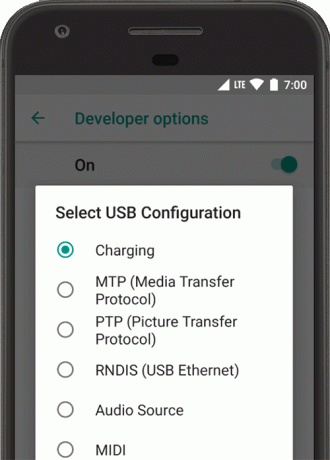
- Bluetooth audiokodek: Állítsa be készülékeinek hangminőségét (kodekét) az alábbi kodekek egyikének kiválasztásával:
- SBC: Adatok átvitele Bluetooth audio kimeneti eszközökre, például fejhallgatóra és hangszórókra.
- AAC: Jobb vezetékes eszközök hangminősége, mint az MP3 hasonló bitsebesség mellett.
- aptX: Tiszta vezeték nélküli hang kiváló minőségű okostelefonokban, hangszórókban, hangsávokban, fejhallgatókban és táblagépekben.
- aptX HD: Nagy felbontású streaming Bluetooth-eszközökre.
- LDAC: Kiváló minőségű zenehallgatás vezeték nélküli kapcsolaton keresztül.
- Engedélyezze az opcionális kodekeket és tiltsa le az opcionális kodekeket: Ha további kodek-implementációkat telepített, használja ezeket az opciókat azok engedélyezéséhez és letiltásához.
- Bluetooth audiokodek: Állítsa be készülékeinek hangminőségét (kodekét) az alábbi kodekek egyikének kiválasztásával:
- Bluetooth audio mintatartomány: Állítsa be a hangminták másodpercenkénti számát az audio kodek mintavételi arányának kiválasztásával. A magasabb mintaszám több erőforrást igényel.
- Bluetooth audio bit mintánként: Állítsa be az egyes audio minták információbitjeinek számát. Nagyobb bitsebesség mellett a hang jobb, de a minta fájl nagyobb.
- Bluetooth Audio Channel mód: Válassza a monó vagy a sztereó lehetőséget.
- Bluetooth Audio LDAC kodek: Optimalizálja a hangot a hangminőség növelése, a hang és a kapcsolat minőségének kiegyensúlyozása, a kapcsolat minőségének növelése érdekében, vagy használjon adaptív bitrátát a hang és a kapcsolat minőségének kiegyensúlyozásához.
- Agresszív Wi-Fi - mobil átadás: Ha alacsony a jel, hatékonyabbá teszi a Wi-Fi-t az adatkapcsolat mobilhálózatra történő átadásában.
- Koppintások megjelenítése: Koppintson a képernyő megérintésekor. Egy kör jelenik meg az ujja vagy az érintőceruza alatt, és követi Önt, miközben mozog a képernyőn.
- Mutató helye: A mutató (koppintás) helyének megjelenítése az eszközön keresztezett hajszálakkal.
- Ablak animáció skála: Beállítja az ablakanimáció lejátszási sebességét, így különböző sebességekkel ellenőrizheti annak teljesítményét. Alacsonyabb skála gyorsabb sebességet eredményez.
- Átmeneti animációs skála: Beállítja az animáció átmeneti lejátszási sebességét, így különböző sebességekkel ellenőrizheti annak teljesítményét. Alacsonyabb skála gyorsabb sebességet eredményez.
- Másodlagos kijelzők szimulálása: Másodlagos megjelenítést hoz létre az eszköz fedvényeként. Ez akkor hasznos, ha további megjelenítéseket támogat a bemutatóval.
- Kényszer 4x MSAA: Engedélyezi az Open GL ES 2.0 többmintás anti-aliasing (MSAA) funkcióját a csúcskategóriás játékok és alkalmazások felgyorsítása érdekében.
- A HW-fedvények letiltása: A hardverfedvény használatával minden alkalmazás, amely valamit megjelenít a képernyőn, kevesebb feldolgozási energiát használhat fel. A fedvény nélkül egy alkalmazás megosztja a videomemóriát, és folyamatosan ellenőriznie kell az ütközést és a vágást, hogy megfelelő képet nyújtson. Az ellenőrzés sok feldolgozási teljesítményt igényel.
- Tiltsa le az USB audio útválasztást: Az USB-porton keresztül számítógéphez csatlakoztatott külső audioeszközökre történő automatikus továbbítás letiltása.
- Monitoring: A megfigyelési lehetőségek vizuális információkat nyújtanak az alkalmazás teljesítményéről, például a hosszú szálas és a GPU műveletekről.
- Háttér folyamatkorlát a háttérben egyszerre futtatható folyamatok számának beállításához.
- Az alkalmazások kényszerítése külső használatra: Ezzel az opcióval bármely alkalmazást alkalmassá tehet a külső tárolóba történő telepítésre, ha a belső memóriában elfogy a hely.
- A tevékenységek átméretezhetőségre kényszerítése: Ez lehetővé teszi, hogy az alkalmazás split módban fusson.
A fejlesztői opciók engedélyezése és letiltása Android-eszközén
Engedélyezze a fejlesztői beállításokat
Nak nek Engedélyezze a Fejlesztői opció eszközén kövesse az alábbi lépéseket:
- Menj a Beállítások menüt az Android-eszközön.
- Ezután görgessen lefelé, és menjen a Ról ről.
- Most neked kell elindulnod Szoftverinformáció >> Bővebben.
- Itt érintse meg a gombot Build szám 7-8 alkalommal, amíg meg nem jelenik egy üzenet „Ön most fejlesztő”.

Az alábbi videót megnézheti, hogyan engedélyezheti a Fejlesztői beállításokat bármely Android-eszközön. (Vegye figyelembe, hogy erre a célra a Galaxy S10-et használtuk, de minden Android-eszközre alkalmazható.)
Tiltsa le a fejlesztői beállításokat
Nak nek Letiltás a Fejlesztői opció eszközén kövesse az alábbi lépéseket:
1. módszer:
- Menj a Beállítások menüt az Android-eszközön.
- Ezután görgessen lefelé, és menjen a Fejlesztői beállítások.
- Állítsa a csúszka gombot Ki állásba a jobb oldali ablaktábla tetején.
2. módszer:
- Irány ide Beállítások.
- Menj Alkalmazások.
- Ezután görgessen lefelé, és keresse meg Rendszer.
- Menj Tárolás.
- nyomja meg Adatok törlése. (Vegye figyelembe, hogy az összes rendszerbeállítási fiók stb. Törlésre kerül, ha ezt a lépést végrehajtja)
Szóval, itt van az oldalamról ebben a bejegyzésben. Remélem, hogy nektek tetszett ez a bejegyzés, és megértették a fontosságát, valamint azt, hogy miként engedélyezhetik és letilthatják a Fejlesztői beállítások menüt bármely Android-okostelefon Beállításai menüjében. Mondja el nekünk az alábbi megjegyzésekben, ha bármilyen problémafájlra bukkan a fent említett parancsok nyomán. A következő bejegyzésig... Egészségedre!
Six Sigma és a Google által tanúsított digitális marketingszakember, aki elemzőként dolgozott egy Top MNC-nél. Technológia- és autórajongó, aki szeret írni, gitározni, utazni, biciklizni és pihenni. Vállalkozó és Blogger.



